在#%#$#%@%@%$#%$#%#%#$%@_e2fc++805085e25c9761616c00e065bfe8中配置c++环境需要以下步骤:1.安装"c++"扩展;2.配置mingw编译器并添加到环境变量;3.创建并配置tasks.json文件以编译代码;4.创建并配置launch.json文件以调试代码。这四个步骤完成后,你就可以在vscode中高效地进行c++开发了。
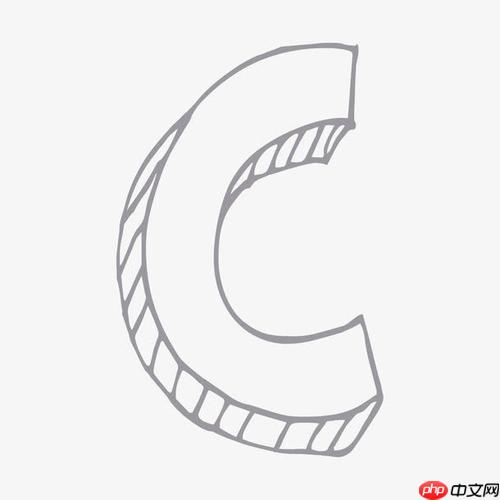
在VSCode中配置C++环境是个不错的选择,确实可以大大提升我们的开发效率。我还记得刚开始学C++时,配置环境花了不少时间,但一旦搞定,后面就顺畅多了。那么,怎样在VSCode中配置C++环境呢?简单来说,我们需要安装必要的扩展、配置编译器和调试器。接下来,我会详细分享这个过程,并结合一些我自己的经验和踩过的坑,希望能帮到你。
首先,我们得确保VSCode已经安装好。如果你还没装,赶紧去官网下载一个吧。安装好后,打开VSCode,我们需要安装一些扩展来支持C++开发。打开扩展面板(Ctrl+Shift+X),搜索并安装"C++"扩展,这个扩展由Microsoft提供,是C++开发的必备工具。
安装好扩展后,我们需要配置编译器。我个人推荐使用MinGW,因为它轻量且易于安装。你可以去MinGW的官网下载安装包,安装过程中记得勾选gcc和g++,这是我们编译C++代码所需的工具。安装好后,需要将MinGW的bin目录添加到系统环境变量中,这样VSCode才能找到编译器。
立即学习“C++免费学习笔记(深入)”;
配置好编译器后,我们需要告诉VSCode如何编译和运行我们的C++代码。这里我们需要创建一个任务文件。按下Ctrl+Shift+P,输入"Configure Tasks",选择"Create tasks.json file from template",然后选择"Others"。在生成的tasks.json文件中,我们可以添加如下配置:
{
"version": "2.0.0",
"tasks": [
{
"label": "build",
"type": "shell",
"command": "g++",
"args": [
"-g",
"${file}",
"-o",
"${fileDirname}/${fileBasenameNoExtension}.exe"
],
"group": {
"kind": "build",
"isDefault": true
},
"problemMatcher": [
"$gcc"
]
}
]
}这个配置告诉VSCode使用g++编译当前文件,并生成一个同名的exe文件。配置好后,我们可以通过Ctrl+Shift+B来编译代码。
接下来是调试器的配置。调试是开发过程中非常重要的一环,VSCode的调试功能非常强大。我们需要创建一个launch.json文件来配置调试器。按下Ctrl+Shift+P,输入"Add Configuration",选择"C++ (GDB/LLDB)"。在生成的launch.json文件中,我们可以添加如下配置:
{
"version": "0.2.0",
"configurations": [
{
"name": "C++ Launch",
"type": "cppdbg",
"request": "launch",
"program": "${fileDirname}/${fileBasenameNoExtension}.exe",
"args": [],
"stopAtEntry": false,
"cwd": "${workspaceFolder}",
"environment": [],
"externalConsole": true,
"MIMode": "gdb",
"miDebuggerPath": "C:\MinGW\bin\gdb.exe",
"setupCommands": [
{
"description": "Enable pretty-printing for gdb",
"text": "-enable-pretty-printing",
"ignoreFailures": true
}
]
}
]
}这个配置告诉VSCode使用GDB来调试我们编译好的exe文件。配置好后,我们可以通过F5来启动调试。
在配置过程中,我踩过一些坑,比如MinGW的安装路径中有空格会导致VSCode找不到编译器,或者是配置文件中的路径写错了导致调试失败。这些问题虽然小,但解决起来可能需要一些时间,所以在配置时一定要仔细检查路径和配置文件。
关于性能优化和最佳实践,我建议在编写C++代码时,尽量使用现代C++的特性,比如auto关键字、智能指针等,这些可以大大提高代码的可读性和安全性。另外,养成良好的编码习惯,比如使用有意义的变量名、添加注释等,这些都是提升代码质量的关键。
总的来说,在VSCode中配置C++环境并不难,但需要一些耐心和细心。希望这篇文章能帮你快速上手C++开发,如果有任何问题,欢迎留言讨论。
以上就是怎样在VSCode中配置C++环境?的详细内容,更多请关注php中文网其它相关文章!

每个人都需要一台速度更快、更稳定的 PC。随着时间的推移,垃圾文件、旧注册表数据和不必要的后台进程会占用资源并降低性能。幸运的是,许多工具可以让 Windows 保持平稳运行。




Copyright 2014-2025 https://www.php.cn/ All Rights Reserved | php.cn | 湘ICP备2023035733号